프론트엔드 프레임워크인 SvelteKit 에 대해 공부한다. Svelte 중에 부족한 부분을 보충한다. (6일차)
- Svelte 공부하기 - 1일차 : Svelte
- Svelte 공부하기 - 2일차 : SvelteKit + CSS
- Svelte 공부하기 - 3일차 : SvelteKit 구조, 작동방식
- Svelte 공부하기 - 4일차 : SvelteKit 애플리케이션 예제
- Svelte 공부하기 - 5일차 : Supabase 인증, DB 연동
- Svelte 공부하기 - 6일차 : SvelteKit 심화 ✔
1. Svelte Events
1) Event forwarding
기본적인 이벤트 방향은 하위 컴포넌트에서 상위 컴포넌트로 전달된다. 여기서는 중간의 Outter 컴포넌트를 통과해서, 차상위 App 컴포넌트에서 처리되고 있다.
- App.svelte : message 이벤트를 handleMessage 에 연결한다
- on:message => handleMessage
- handleMessage => alert(event.detail.text) 최종 수행
- Outter.svelte : message 이벤트를 처리 안하고 전달만 한다.
- Inner => on:message : message 이벤트를 처리할 handler 가 없다
- Inner.svelte : 클릭 이벤트를 message 이벤트로 변환하여 전달
- button on:click => sayHello
- sayHello => dispatch(message)
1
2
3
4
5
6
7
8
9
<script>
import Outer from './Outer.svelte';
function handleMessage(event) {
alert(event.detail.text);
}
</script>
<Outer on:message={handleMessage}/>
1
2
3
4
5
<script>
import Inner from './Inner.svelte';
</script>
<Inner on:message/>
1
2
3
4
5
6
7
8
9
10
11
12
13
14
15
<script>
import { createEventDispatcher } from 'svelte';
const dispatch = createEventDispatcher();
function sayHello() {
dispatch('message', {
text: 'Hello!'
});
}
</script>
<button on:click={sayHello}>
Click to say hello
</button>
비슷한 예제로 DOM 이벤트도 handler 가 없으면 상위로 전달된다.
1
2
3
4
5
6
7
8
9
<script>
import CustomButton from './CustomButton.svelte';
function handleClick() {
alert('Button Clicked');
}
</script>
<CustomButton on:click={handleClick}/>
1
2
3
<button on:click> <!-- 핸들러가 없다 (이벤트 통과) -->
Click me
</button>
2. Lifecycle
1) onMount
- Element 가 처음 DOM에 렌더링된 후에 실행된다.
- 가장 자주 사용하게 되는 라이프사이클 Hook 함수
- 수명 주기 함수는 SSR 중에 실행되지 않습니다. (onDestroy는 제외)
- DOM에 마운트된 후 데이터를 느리게 가져오는 것을 피할 수 있습니다.
- 서버 사이드 렌더링 할 때 fetch 타이밍을 맞추기 위함 (script 태그에 의한 데이터 로딩 방식보다 나은 방법)
1
2
3
4
5
6
7
8
9
10
11
12
13
14
15
16
17
18
19
20
21
22
23
<script>
import { onMount } from 'svelte';
let photos = [];
onMount(async () => {
const res = await fetch(`/tutorial/api/album`);
photos = await res.json();
});
</script>
<div class="photos">
{#each photos as photo}
<figure>
<img src={photo.thumbnailUrl} alt={photo.title}>
<figcaption>{photo.title}</figcaption>
</figure>
{:else}
<!-- this block renders when photos.length === 0 -->
<p>loading...</p>
{/each}
</div>
2) onDestroy
- 구성요소가 소멸될 때 실행되는 라이프 사이클 Hook 함수
- Timer 소멸시 setInterval 을 clear 처리하는 예제
- 메모리 누수를 막을 수 있다
1
2
3
4
5
6
7
8
9
10
11
12
13
14
15
16
17
18
19
20
<script>
import Timer from './Timer.svelte';
let open = true;
let seconds = 0;
const toggle = () => (open = !open);
const handleTick = () => (seconds += 1);
</script>
<div>
<button on:click={toggle}>{open ? 'Close' : 'Open'} Timer</button>
<p>
The Timer component has been open for
{seconds} {seconds === 1 ? 'second' : 'seconds'}
</p>
{#if open}
<Timer callback={handleTick} />
{/if}
</div>
1
2
3
4
5
6
7
8
9
10
11
12
13
14
15
<script>
import { onDestroy } from 'svelte';
function onInterval(callback, milliseconds) {
const interval = setInterval(callback, milliseconds);
onDestroy(() => {
clearInterval(interval);
});
}
export let callback;
export let interval = 1000;
onInterval(callback, interval);
</script>
3) beforeUpdate and afterUpdate
- Update 라이프사이클 Hook 함수
- beforeUpdate 함수: DOM이 업데이트되기 직전에 작업을 수행
- afterUpdate 함수: DOM이 데이터와 동기화되면 코드를 실행
- 함께 사용하면 상태 기반 방식으로 달성하기 어려운 작업을 명령적으로 수행하는 데 유용합니다.
- 사례) div 요소의 스크롤 위치 업데이트
- div 요소를 bind:this 로 div 변수에 바인딩
- update 이전에 채팅의 스크롤 위치를 확인하고, 이후에 스크롤링
- 사례) div 요소의 스크롤 위치 업데이트
1
2
3
4
5
6
7
8
9
10
11
12
13
14
15
16
17
18
19
20
21
22
23
24
25
26
27
28
29
<script>
import Eliza from 'elizabot';
import { beforeUpdate, afterUpdate } from 'svelte';
let div;
let autoscroll;
beforeUpdate(() => {
autoscroll = div && (div.offsetHeight + div.scrollTop) > (div.scrollHeight - 20);
});
afterUpdate(() => {
if (autoscroll) div.scrollTo(0, div.scrollHeight);
});
</script>
<div class="chat">
<h1>Eliza</h1>
<div class="scrollable" bind:this={div}>
{#each comments as comment}
<article class={comment.author}>
<span>{comment.text}</span>
</article>
{/each}
</div>
<input on:keydown={handleKeydown}>
</div>
3. Special elements
1) svelte:window
- window 개체에 이벤트를 등록하는 경우에 사용
- 예) 키 이벤트 인식 및 출력
- 특정 window 속성에 바인딩 할 수도 있음
- 연결 가능 속성들 : inner/outer - Width/Height, scrollX/Y, online
- 예) 윈도우 스크롤 위치
```vue
function handleKeydown(event) { key = event.key; code = event.code; }
let y; </script>
<svelte:window bind:scrollY={y}/>
<svelte:window on:keydown={handleKeydown}/>
1
2
3
4
5
6
7
8
9
10
11
12
13
14
15
16
17
18
19
20
21
## 4. [Skeleton & Flowbite](https://www.skeleton.dev/blog/skeleton-plus-flowbite)
Skeleton CSS for SvelteKit 에서 Flowbite 를 사용할 수 있게 되었다.
- `npm install flowbite` 안해도 됨
- [Flowbite Svelte](https://github.com/themesberg/flowbite-svelte) 컴포넌트는 아니고, 순수 Flowbite 만 가능
+ 여러가지 [HTML Elements](https://flowbite.com/docs/components/) 들을 사용할 수 있다.
### 1) Flowbite 와 Skeleton 의 SvelteKit 프로젝트 생성
```console
$ npm create skeleton-app@latest skeleton-plus-flowbite
- Choose "Yes, using Typescript syntax"
- Select "No" for ESLint, Prettier, Playwright, Vitest, Inspector
- Hit "Enter" to skip Tailwind plugins
- Select the default "Skeleton" theme
- Select the "Bare Bones" template
$ cd skeleton-plus-flowbite
$ npm run dev -- --open
블로그에서는 Flowbite Timeline 요소를 사용하는 방법을 설명하고 있다.
- Timeline 과 TimelineItem 으로 나누고
- Flowbite 예제 코드에는 색상이 하드코딩 되어 있어, 일부 제거/조정
- 배지와 아이콘 스타일을 고치고
- Typography 를 조정하고
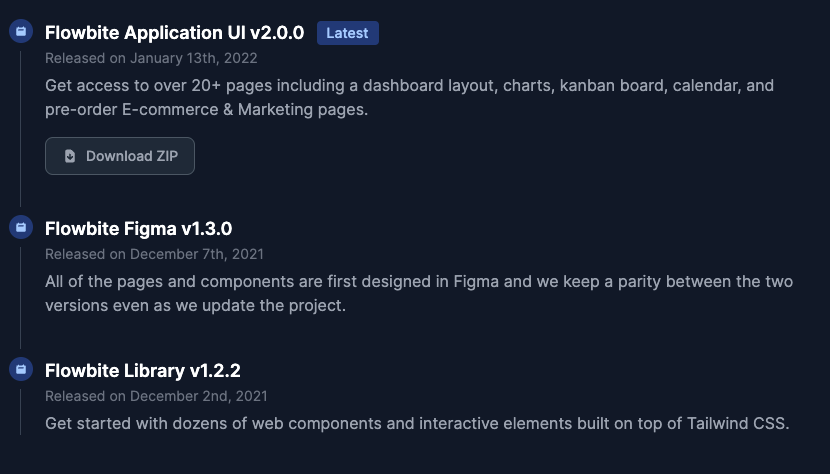 The Timeline element presented on the Flowbite website.
The Timeline element presented on the Flowbite website.
2) Skeleton Modal
기본적으로 Modal 컴포넌트가 HTML 영역에 선언되어 있어야 한다.
1
2
3
4
5
6
7
8
9
10
11
<script lang="ts">
// Modals Utils
import type { ModalSettings, ModalComponent } from '@skeletonlabs/skeleton';
import { Modal, modalStore } from '@skeletonlabs/skeleton';
function triggerAlert(): void {
console.log('working!');
}
</script>
<Modal />
Alert (기본)
1
2
3
4
5
6
7
8
9
10
11
12
13
<script lang="ts">
function modalAlert(): void {
const d: ModalSettings = {
type: 'alert',
title: 'Welcome to Skeleton',
body: 'This simple alert modal examples uses <code>type: alert</code> and makes use of the optional <code>title</code>, <code>body</code>, and <code>image</code> values.',
image: 'https://i.imgur.com/WOgTG96.gif'
};
modalStore.trigger(d);
}
</script>
<button class="btn variant-ghost-surface" on:click={modalAlert}>Alert</button>
Form (Component 타입)
1
2
3
4
5
6
7
8
9
10
11
12
13
14
15
16
17
18
19
20
21
22
23
24
<script lang="ts">
import ModalForm from '$lib/Modal/ModalForm.svelte';
function modalComponentForm(): void {
const c: ModalComponent = { ref: ModalForm };
const d: ModalSettings = {
type: 'component',
title: 'Custom Form Component',
body: 'Complete the form below and then press submit.',
component: c,
response: (r: any) => {
if (r) console.log('response:', r);
},
meta: {
foo: 'bar',
fizz: 'buzz',
fn: triggerAlert
}
};
modalStore.trigger(d);
}
</script>
<button class="btn variant-ghost-surface" on:click={modalComponentForm}>Form</button>
9. Review
- Skeleton 이 유용하긴 한데, HTML 요소들이 다양하지 않아 불편했다.
- Flowbite 가 필요하던 차에 업데이트가 되어 반갑다.
- 일단 업로드 하고 나중에 필요한 부분을 업데이트 하자.
Full-Stack CRUD Application Example
SvelteKit Auth Tutorials with Firebase Auth
- SvelteKit Authentication Tutorial + Firebase Auth
- SvelteKit + Firebase 9 Authentication Simple Tutorial
끝! 읽어주셔서 감사합니다.